지금까지 대부분의 사람들이 들었 듯이 GoogleReader는 이번 여름에 퇴직 할 예정이며 Google 리더 RSS 피드를 백업하는 과정을 안내하고 Google 리더가 사라지면 대체 할 수있는 대안 목록을 제공합니다. 비록 우리의 목록은 항상 RSS 피드 리더를위한 앱에 초점을 맞추었지만 RSS 구독을 부가 기능으로 제공 한 앱은 의도적으로 제외했습니다. 연락처를 구성하고, 약속을 기억하고, 전자 메일을 보내는 데 도움이되는 것으로 가장 유명한 데스크톱 전자 메일 클라이언트 중 하나 인 Outlook은 실제로 기본적으로 RSS 피드를 지원합니다. 이 기능은 지금까지 무시되었지만 Google 리더의 죽음으로 인해 많은 주목을 받았습니다. 전자 메일, 연락처 및 일정에 Outlook을 이미 사용하고 있다면 RSS 구독을 처리 할 수없는 이유가 없습니다. 피드를 Reader에서 Outlook으로 가져 와서 RSS 앱으로 전환하는 방법을 살펴 보겠습니다.
가장 먼저 필요한 것은PC에 리더 구독 및 Outlook이 설치되어 있습니다. Google 테이크 아웃을 사용하여 모든 Google 리더 구독을 백업 할 수 있습니다. Google 리더 RSS 구독 백업 가이드에 제공된 단계를 따르기 만하면 계속 진행할 수 있습니다.
당신이 확장하면 RSS 폴더가 나타납니다Outlook 프로필 폴더 마우스 오른쪽 버튼으로 클릭하면 'OPML 파일 가져 오기…'옵션이 표시됩니다. 이 옵션을 선택하고 Google 리더 백업에서 XML 파일의 위치를 찾아서 선택하십시오.

파일의 모든 피드를 가져 오면Outlook에 추가 할 항목을 선택할 수 있습니다. 선택을 마치면 '다음'을 클릭하면 Outlook이 추가 된 각 피드에서 뉴스 항목을로드하기 시작합니다.
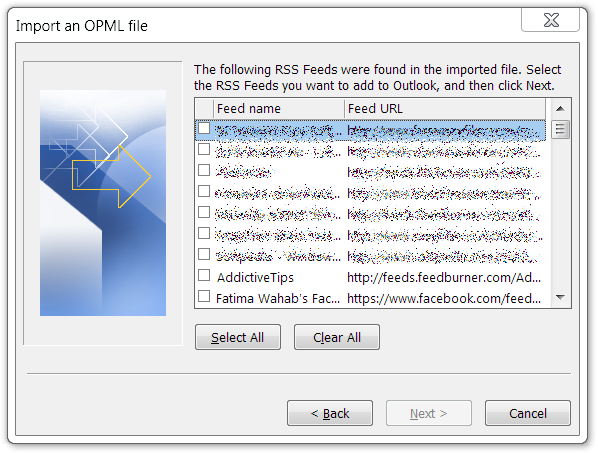
일단 가져 오면 가장 먼저 눈에 띄는 점폴더가 사라지고 피드가 알파벳 순서로 정렬됩니다. 불행히도 이것은 완전한 기능을 갖춘 RSS 리더가 아닌 프로그램을 사용하여 제공되는 것입니다. Outlook은 OPML 파일에서 폴더를 가져 오지 않지만 운 좋게도 새 폴더 만들기를 지원하므로 폴더를 추가하고 피드를 폴더에 정리하는 과정 만 거치면됩니다. 피드가 너무 많으면 한 번만 수행하면 길고 다소 고통스러운 과정 일 수 있습니다.
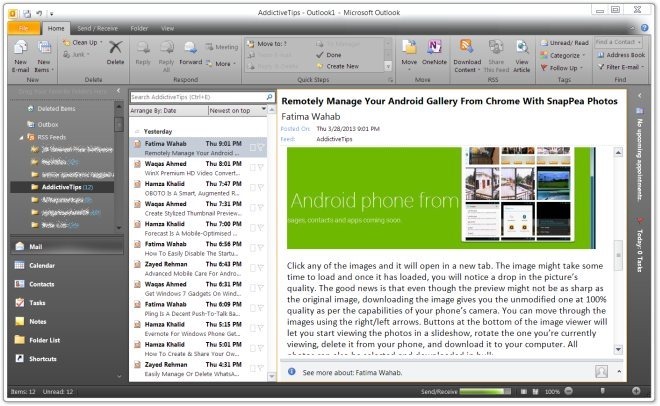
Outlook에서 RSS 기능을 사용한 적이없는 경우전에는 일부 기능에 익숙하지 않을 수 있습니다. 뉴스 항목은 Outlook에서 '좋아요'또는 '별표'로 표시 할 수 없습니다. 대신, 동일한 목적을 수행 할 수있는 플래그를 지정할 수 있습니다. 물론 여전히 읽은 것으로 표시 할 수 있습니다. 언제든지 피드를 모든 폴더로 옮길 수 있습니다. 피드는 자동으로 업데이트되거나 보내기 / 받기 단추를 클릭하여 Outlook에서 새 항목을 확인하도록 할 수 있습니다. 피드는 검색 가능하며 날짜 또는 작성자별로 필터링 할 수 있습니다. Outlook에서는 별표 표시된 항목을 Google 리더 백업에서 가져올 수 없습니다.
[통하다 G하는 방법]













코멘트